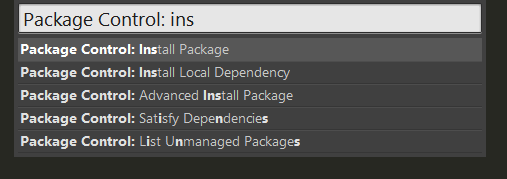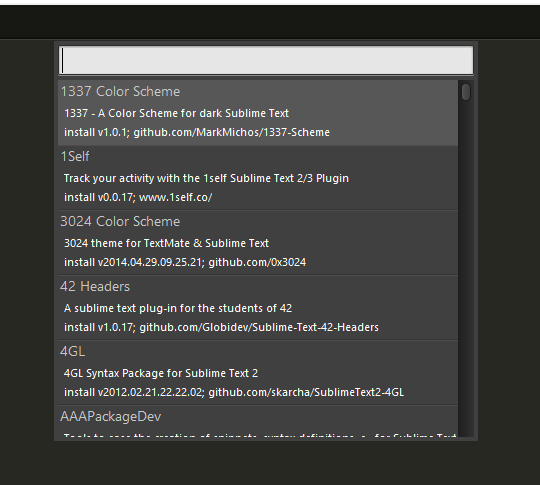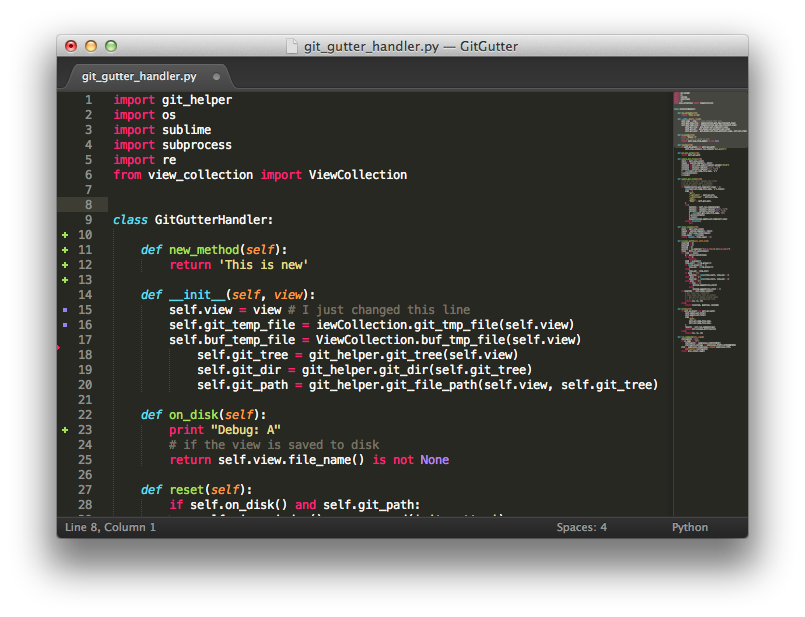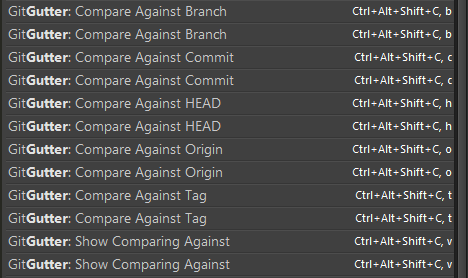En los últimos días hemos recibido peticiones sobre la configuración recomendada de Sublime Text para desarrollar con Laravel, este tema es un poco extenso, por eso la mejor opción tal vez sea ir explicando uno a uno los componentes que recomendamos. En esta ocasión les hablaremos de GitGutter.
Estoy seguro que debido a que eres todo un profesional, o estas en camino a serlo utilizas «Git» en todos tus proyectos y has seguido todos nuestros tutoriales al respecto en nuestra serie de Git y Github. ¿Te ha pasado que alguna vez haces un cambio en algún bloque del código por equivocación ? y además de eso ¿se te olvido revisar los cambios antes de enviarlos al repositorio del proyecto? bueno, a todos nos ha pasado. Seguro ha sido algo muy fácil de solucionar, pero toma algo de tiempo revertir los cambios, crear un nuevo commit, etc.
Tal vez la mejor opción sea tener la posibilidad de identificar en tiempo real cuáles son las líneas que estamos cambiando con respecto al último commit realizado. Esto es justamente lo que hace GitGutter, este plugin nos muestra directamente en el editor de texto (Sublime Text) cuales líneas han sido modificadas o agregadas en un archivo, comparando el estado actual con el último commit realizado.
Instalación y configuración de GitGutter
Este plugin funciona para las versiones 2 y 3 de Sublime Text. Por supuesto es indispensable que tengas el editor de texto instalado en tu máquina, si no es asi, puedes descargarlo desde la página oficial.
Debes activar posteriormente el controlador de paquetes de Sublime, esto lo puedes hacer ingresando desde el menú del editor a menu > view > show console
verás que se abre una consola en la parte inferior del editor copia y pega el siguiente código y luego presiona «enter»
import urllib.request,os,hashlib; h = '2915d1851351e5ee549c20394736b442' + '8bc59f460fa1548d1514676163dafc88'; pf = 'Package Control.sublime-package'; ipp = sublime.installed_packages_path(); urllib.request.install_opener( urllib.request.build_opener( urllib.request.ProxyHandler()) ); by = urllib.request.urlopen( 'http://packagecontrol.io/' + pf.replace(' ', '%20')).read(); dh = hashlib.sha256(by).hexdigest(); print('Error validating download (got %s instead of %s), please try manual install' % (dh, h)) if dh != h else open(os.path.join( ipp, pf), 'wb' ).write(by)
Una vez hecho esto verás una nueva opción del menú en Preferences > Package Control, cuando se abra la nueva ventana escribe «Install» y selecciona la opción «Install Package», allí podrás buscar los paquetes disponibles para Sublime.
Escribe GitGutter y presiona «enter» nuevamente. Espera unos momentos hasta que finalice la instalación.
Desde ahora tendrás un amigo en tu editor de texto que te alertará sobre los cambios en tus archivos como puedes ver en la siguiente imagen:
Se muestran con un signo mas (+) las líneas nuevas, con un punto (.) las líneas modificadas y con un menos (-) entre dos líneas si algo se ha eliminado.
También tienes acceso a algunas configuraciones adicionales, ejecutando ctrl+shift+p y escribiendo «GitGutter» en la ventana que se muestra puedes ver varias opciones que te indican con que rama quieres comparar tu código, en caso de que quieras hacerlo contra una diferente a la rama en la que te encuentras actualmente.
Esto ha sido todo por ahora, espero que te sea de utilidad este tutorial, si tienes algún problema con la instalación recuerda que puedes dejar tus dudas en la sección de comentarios.
Material relacionado:
- Sublime Text : http://www.sublimetext.com
- GitGutter en GitHub: https://github.com/jisaacks/GitGutter
- Web oficial de GitGutter: http://www.jisaacks.com/gitgutter/
Regístrate hoy en Styde y obtén acceso a todo nuestro contenido.
Lección anterior Peticiones HTTP con Guzzle en Laravel 5.1 Lección siguiente Formulario con Datepicker en Laravel